I 4 migliori creatori di sottotitoli per aggiungere testo a GIF per Web e desktop
Le GIF sono un insieme di immagini combinate per creare una clip animata. Questo è un ottimo mezzo per mostrare il tuo umorismo o esprimere emozioni che migliorano l'esperienza visiva delle persone. Inoltre, puoi aggiungere effetti goffi e adesivi per renderlo più interessante. Inoltre, puoi incorporare testo statico e in movimento in GIF per renderlo più completo, che è il tuo obiettivo principale. Per consentire ai tuoi spettatori di raccogliere il messaggio della GIF. in questo post, introdurremo alcuni dei programmi consigliati su Come aggiungere testo alle GIF animate.
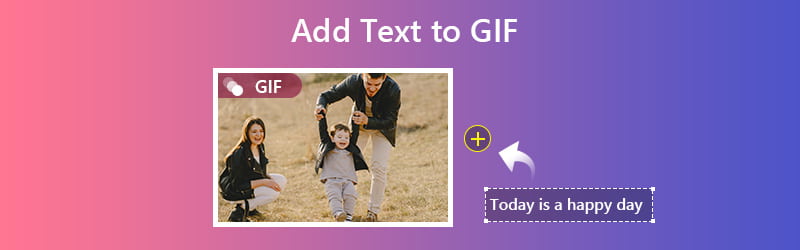

Parte 1. Come aggiungere testo a GIF animate su Mac e Windows
Potresti esserti imbattuto in una GIF divertente che desideri modificare o creare un meme da una delle scene del film che hai visto. Esistono molti software che forniscono la migliore qualità di output e un metodo efficace per inserire testo in GIF, e uno di questi è Vidmore Video Converter. Fornisce agli utenti una vasta libreria di stili di carattere e diverse opzioni di sistemi di scrittura tra cui scegliere. Inoltre, puoi modificare il colore del testo, la posizione, le dimensioni e la trasparenza. A parte questo, qui troverai filtri ed effetti di diverso tipo. Per migliorarlo ulteriormente, puoi regolare la luminosità, la saturazione, il contrasto, ecc. Ora, impariamo come mettere una didascalia alla tua GIF preferita usando questa app Aggiungi testo a GIF.
Professionisti:
1. Comprimi GIF in GIF grandi, medie e piccole.
2. Ritaglia e ruota il file GIF.
3. Aggiungi filigrana alla GIF.
4. Aggiungi un'altra GIF alla GIF.
Contro:
1. Nessuna opzione per il testo animato.
Vidmore Video Converter è specializzato nella conversione di diversi video/audio nel formato desiderato, incluso GIF.
Passaggio 1. Installa Vidmore Video Converter
Vai al sito Web ufficiale del software e scaricalo. Installa e avvia il programma sul tuo computer. Vai al Converter scheda e procedere con il caricamento del file GIF.
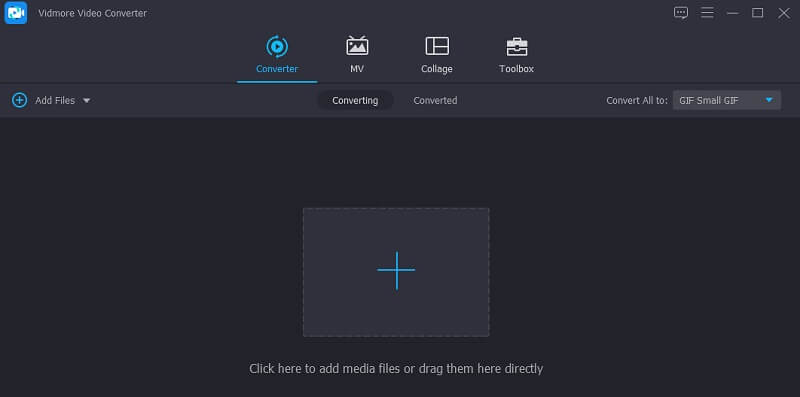
Passaggio 2. Carica il file GIF
Sotto il Converter scheda, fare clic su Più icona per aggiungere la GIF. Questo può essere fatto anche utilizzando l'interfaccia drag and drop dello strumento. Una volta caricato, fai clic su modificare icona associata al file GIF.
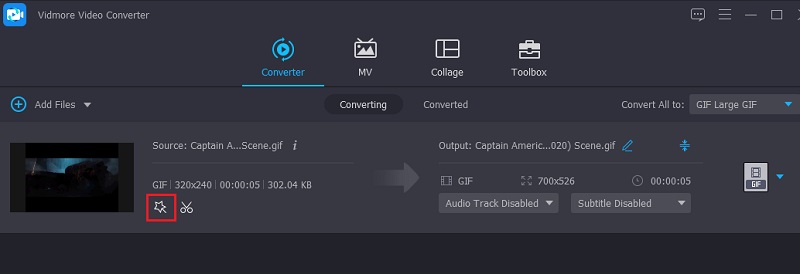
Passaggio 3. Aggiungi il testo
Ora vai su Filigrana tab e spuntare Testo opzione. Quindi, digita la didascalia nel campo di testo e dovresti vedere il testo nell'anteprima. Successivamente, puoi impostare lo stile, il colore e le dimensioni del carattere a tuo piacimento.
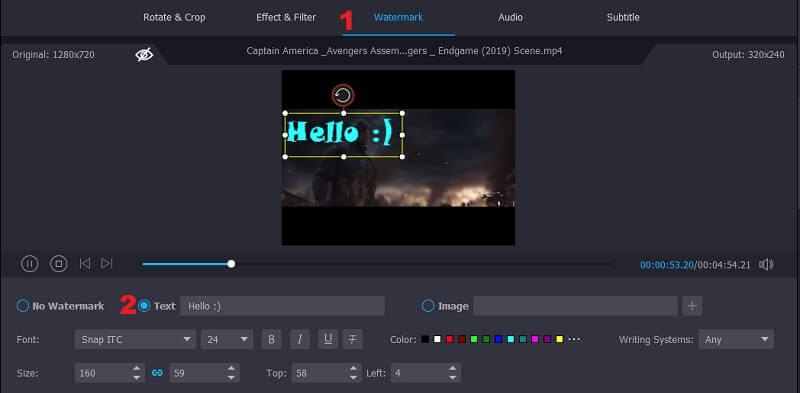
Passaggio 4. Genera la GIF con il testo
Una volta fatto, fai clic su ok pulsante per applicare le modifiche. Torna al Converter interfaccia e fare clic su Converti tutto pulsante per generare la GIF con il testo.
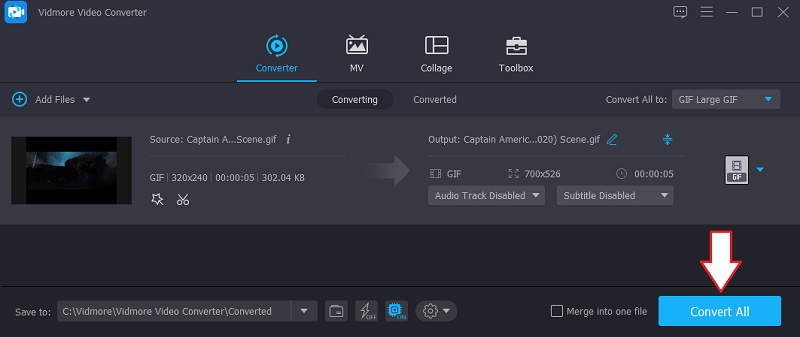
Parte 2. Come aggiungere testo a una GIF con i creatori di sottotitoli GIF online
1. GIFGIF
GIFGIFS è un ottimo strumento online Aggiungi testo a gif che ti aiuta ad aggiungere una didascalia a una GIF in pochi secondi. Questo programma è leggero e online, il che significa che puoi utilizzare liberamente lo strumento. Puoi anche ruotare il testo a tuo piacimento. Devi solo impostare la scala dell'angolo per regolare il posizionamento orizzontale e verticale del testo. Inoltre, puoi aggiungere un'ombra per dare una dimensione alla didascalia. Se vuoi sapere come utilizzare questo programma per aggiungere una didascalia a una GIF online, di seguito sono riportati i passaggi che puoi seguire.
Passo 1. Vai al suo sito ufficiale per accedere allo strumento. C'è un elenco di menu che si trova nella parte sinistra dell'interfaccia.
Passo 2. Selezionare Aggiungi testo a GIF dall'opzione e verrai indirizzato a un altro pannello.
Passaggio 3. Clicca il CARICA GIF e scegli il file GIF dalla tua cartella locale. Assicurati che la GIF non superi i 20 Mb di dimensione del file.
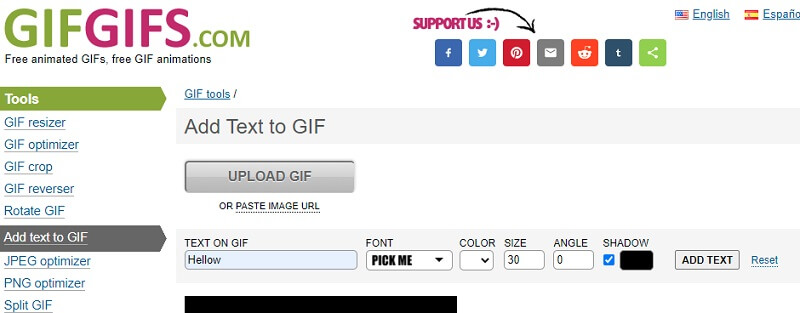
Passaggio 4. Una volta aggiunta, digita la didascalia che desideri aggiungere, quindi personalizzala regolando il colore, le dimensioni, l'angolo e l'ombra. Clicca il AGGIUNGI TESTO pulsante accanto al Ombra opzione per visualizzare le modifiche.
Passaggio 5. Una volta soddisfatto, fai clic su AGGIUNGI TESTO pulsante sotto il file GIF e attendi il completamento del processo.
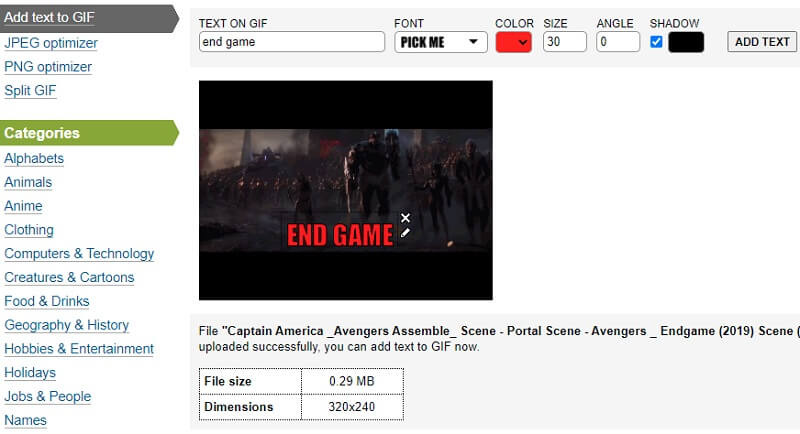
2. Giphy
Un altro strumento che vale la pena considerare per aggiungere testo meme a GIF è Giphy. Oltre ad essere un creatore di didascalie, è pubblicizzato come la più grande libreria al mondo di adesivi animati e migliori GIF online. Ci sono una miriade di animazioni di testo tra cui puoi scegliere. Da statico, scintillante, ondulato, arcobaleno, a glitch. Supponiamo che tu abbia finito, puoi condividerlo con i tuoi amici e familiari su Messenger, Instagram, Twitter e molto altro ancora. Quindi, ecco i passaggi su come aggiungere testo in movimento a GIF.
Passo 1. Visita Giphy utilizzando il tuo browser e fai clic su Crea dall'interfaccia principale.
Passo 2. Nell'interfaccia di GIPHY Create, scegli GIF e carica il file che desideri modificare.
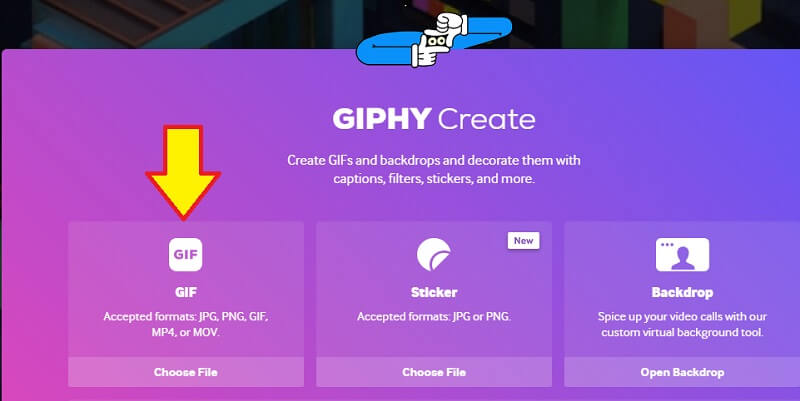
Passaggio 3. Ora inserisci il testo che desideri aggiungere alla GIF, quindi personalizza il colore, lo stile e l'animazione del carattere.
Passaggio 4. Infine, fai clic su Carica su GIPHY e condividilo direttamente sui siti di social media come desideri.
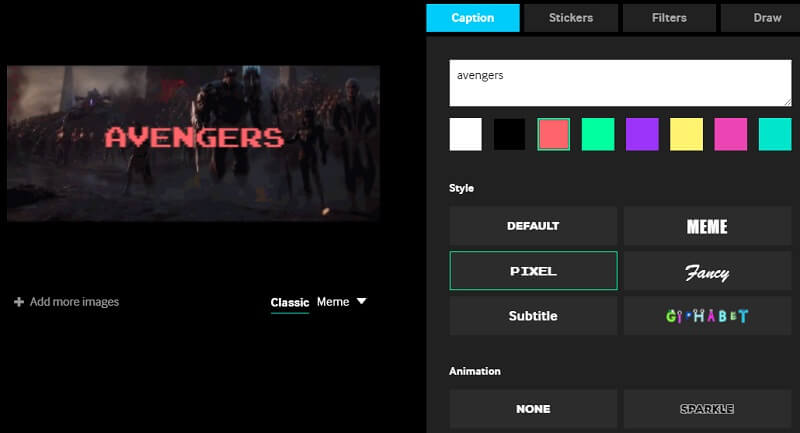
3. Ezgif
Ezgif è un'applicazione online che offre diverse opzioni di modifica per video e immagini, comprese le GIF. Con esso, puoi aggiungere annotazioni a una GIF animata. Allo stesso modo, ti viene fornita una serie di opzioni per personalizzare il testo. Il programma presenterà un elenco di frame in cui è possibile aggiungere didascalie a ciascun frame. Inoltre, puoi rendere unica ogni didascalia su ogni fotogramma producendo un testo animato. Per utilizzare questo strumento online Aggiungi testo a GIF, puoi fare riferimento ai passaggi indicati di seguito.
Passo 1. Sfoglia Ezgif sul web e fai clic su Aggiungi testo dalla pagina principale.
Passo 2. Premi il pulsante Scegli file e carica il file che intendi modificare.
Passaggio 3. Dopo aver scelto un file, fare clic sul pulsante Carica per avviare la sessione.
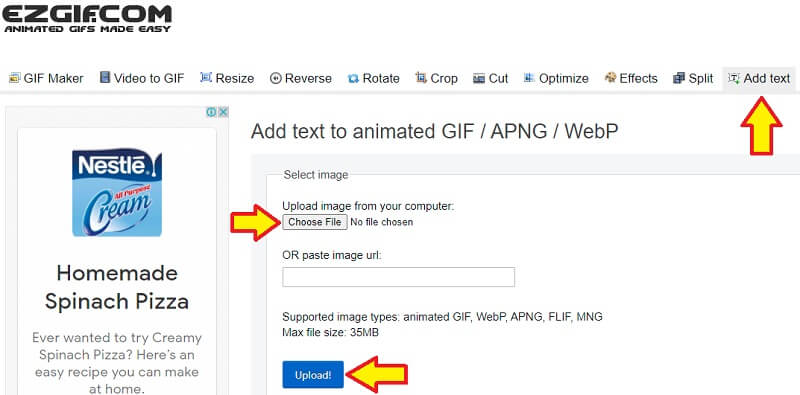
Passaggio 4. Dall'elenco dei riquadri, inserisci l'annotazione che desideri aggiungere e specifica il colore, l'allineamento e il bordo, quindi fai clic sul pulsante Imposta.
Passaggio 5. Infine, fai clic su Crea GIF! pulsante nella parte inferiore dell'interfaccia per ottenere l'output.
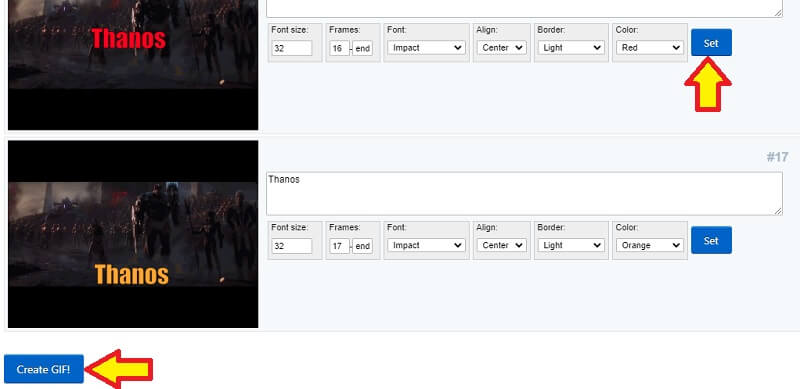
Parte 3. Tabella di confronto dei migliori produttori di sottotitoli
L'illustrazione seguente mostra il confronto tra i migliori creatori di sottotitoli. Introduce diverse categorie a cui puoi fare riferimento per confrontare e contrastare per quanto riguarda il testo personalizzato, gli effetti speciali e l'anteprima.
| Soluzioni | Testo personalizzato | Effetti speciali | Anteprima |
| Vidmore Video Converter | Fornisce opzioni personalizzate per colore, stile, allineamento, dimensione e trasparenza. | Consente di aggiungere immagini o filigrane a GIF, filtri ed effetti. | Mostra un'anteprima prima del processo di esportazione. |
| GIFS | Offre una manciata di stili di carattere e consente di modificare colore, dimensione, angolo. | Consente di aggiungere ombre al testo. | Visualizza un'anteprima rapida dopo aver aggiunto del testo alla GIF. |
| Giphy | Diversi stili di carattere e animazione. | Consente di aggiungere adesivi animati e fantastici filtri. | Mostra un'anteprima prima del caricamento della GIF. |
| Ezgif | Consente di personalizzare la dimensione del carattere, lo stile, l'allineamento, il colore e il bordo. | Consente di aggiungere un aspetto diverso del testo a ciascuna GIF di frame. | Non fornisce un'anteprima rapida a meno che non venga scaricata la GIF. |
Parte 4. Domande frequenti sull'aggiunta di testo a GIF
La GIF in movimento rimane animata anche dopo aver aggiunto il testo?
L'aggiunta di testo a una GIF in movimento non influisce affatto sull'animazione. Non disturberà la GIF a meno che non modifichi la GIF stessa.
Come aggiungere testo alle GIF per desktop?
Per questo, hai bisogno di un'applicazione compatibile sia con Mac che con Windows. Uno di questi è Vidmore Video Converter. Con esso, puoi aggiungere annotazioni alla GIF, all'immagine e persino alla filigrana.
Posso inserire un testo animato nella GIF?
Sì. Esistono strumenti che ti consentono di inserire testo animato in GIF come GIPHY che viene fornito con animazioni attraenti e divertenti per le didascalie.
Conclusione
Discussi sopra sono gli strumenti che puoi usare facilmente aggiungi testo alla GIF. Ogni programma offre funzionalità che aiutano a creare una GIF accattivante e significativa. Tuttavia, sarebbe pratico provare ogni strumento e vedere quale si adatta meglio alle tue esigenze. Se conosci altri utili produttori di didascalie GIF, sentiti libero di consigliarli nella sezione commenti.


